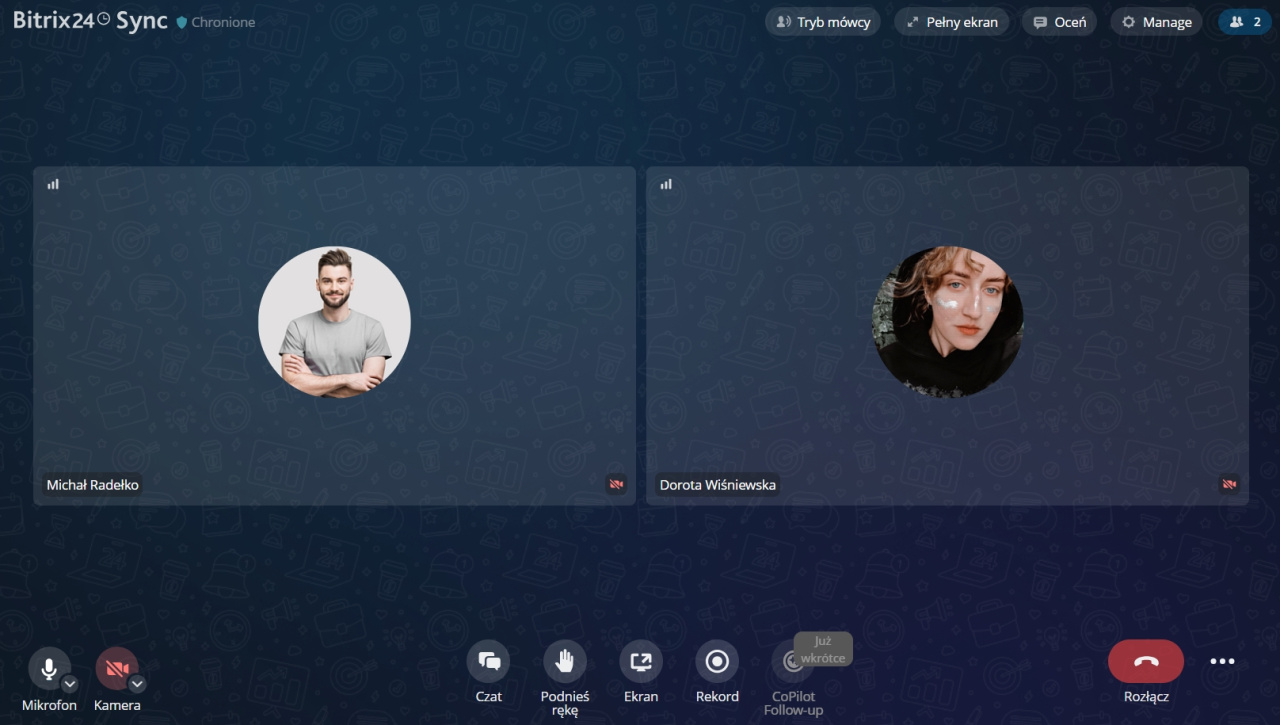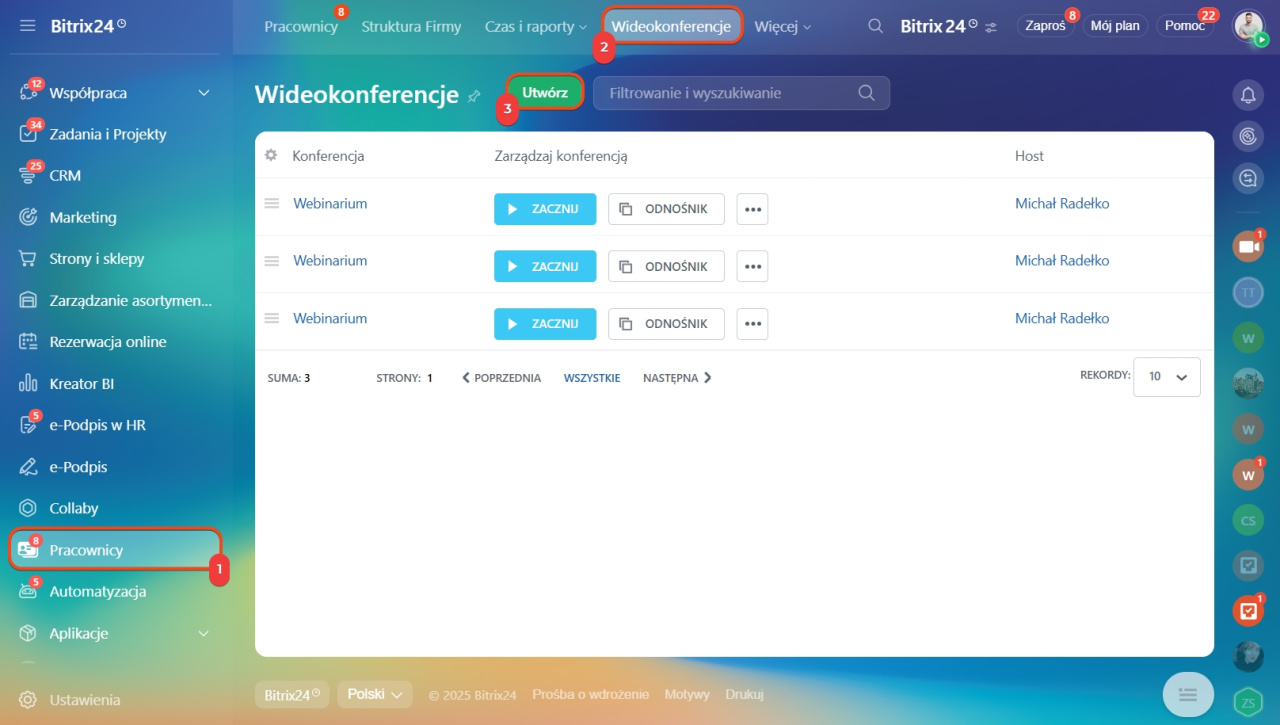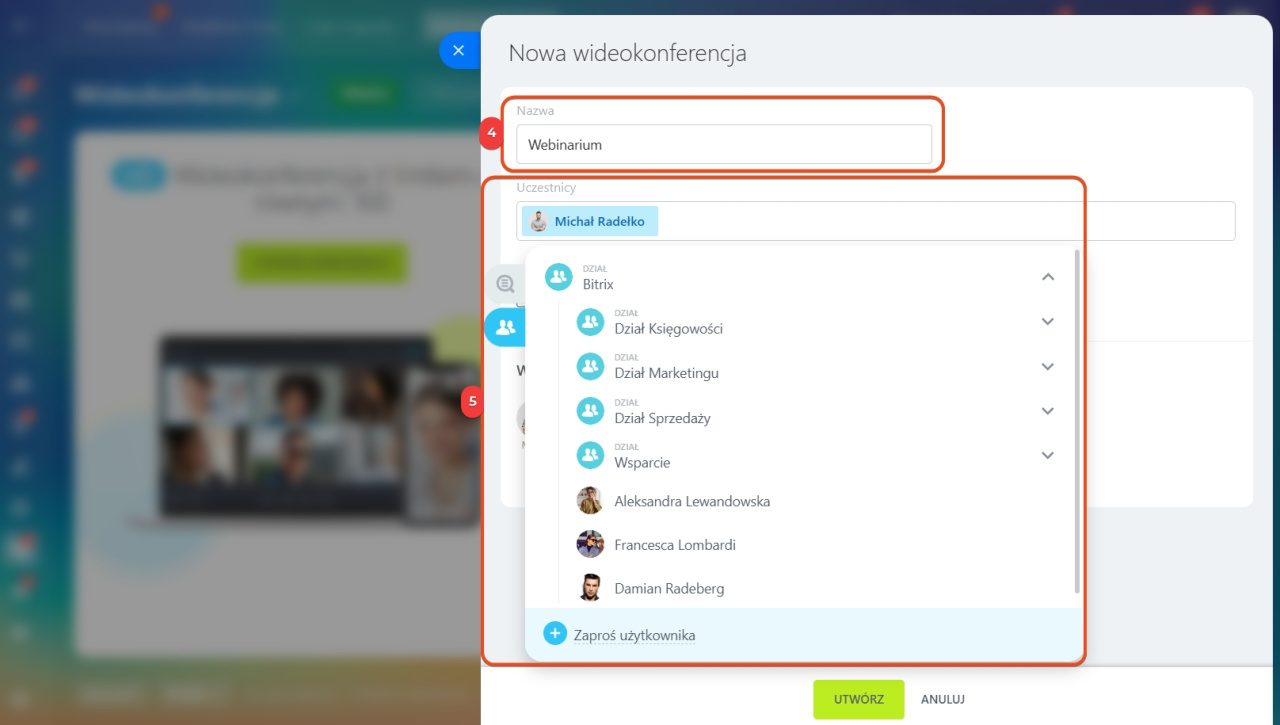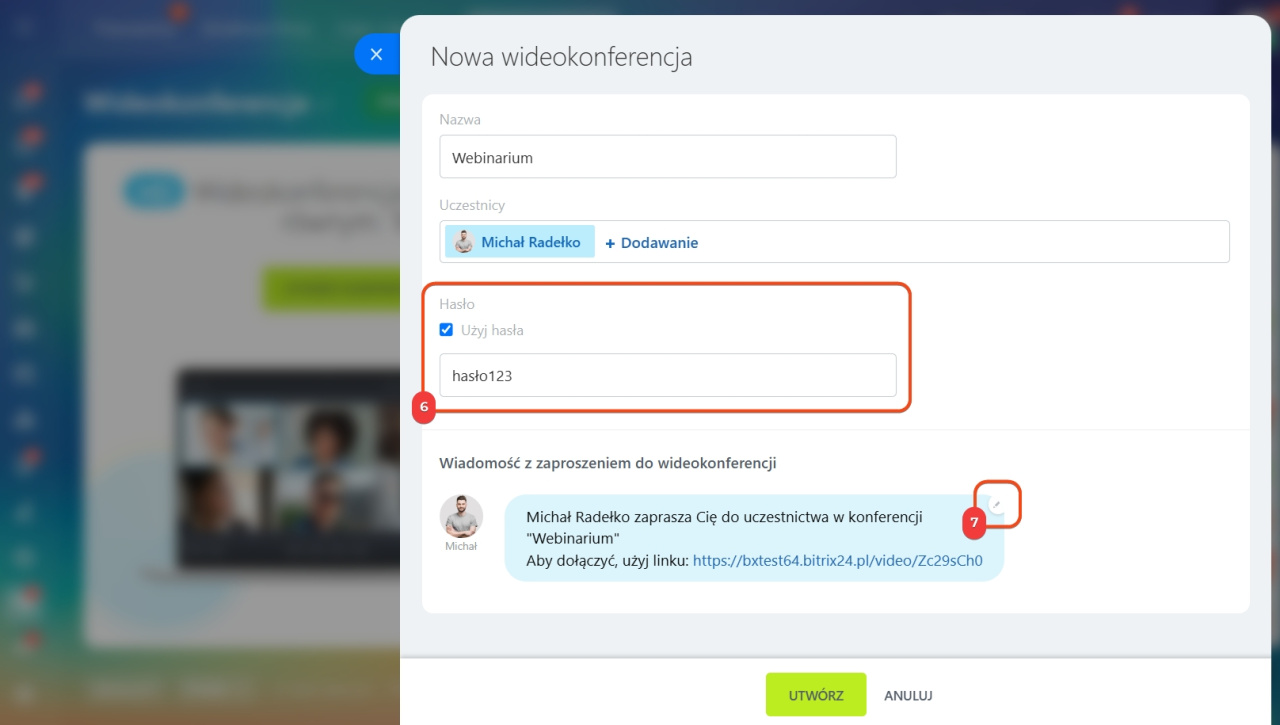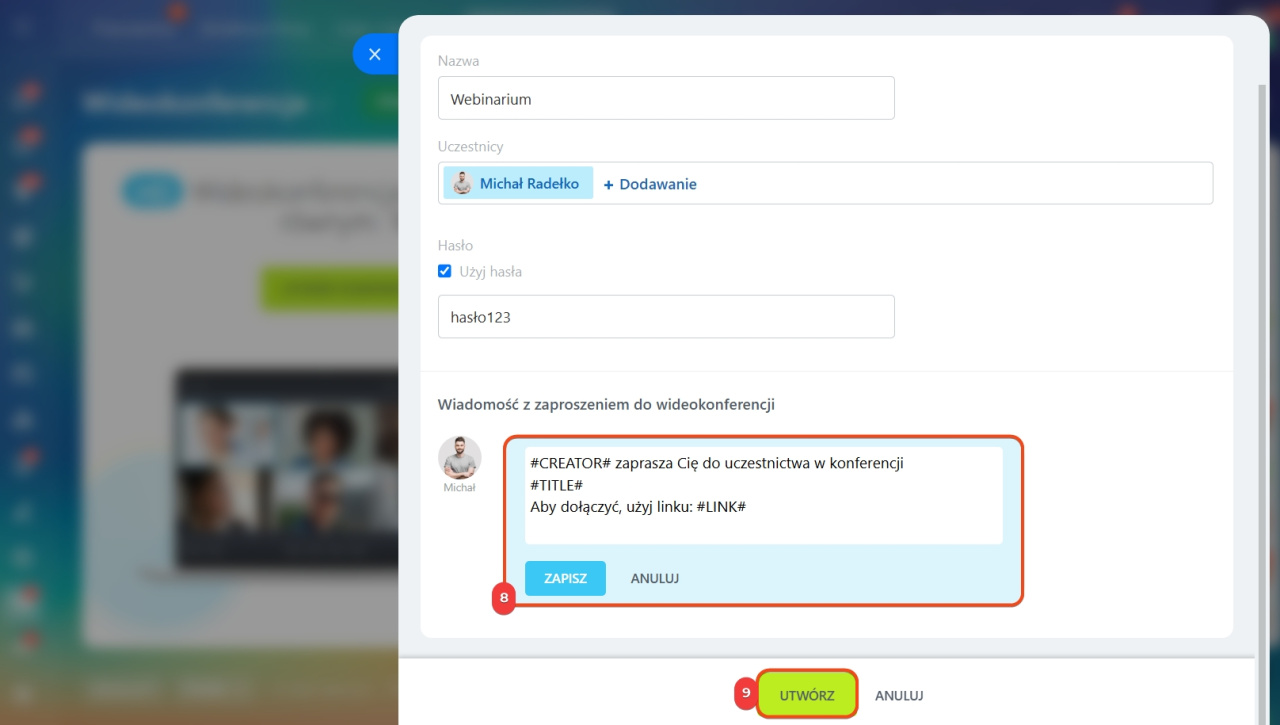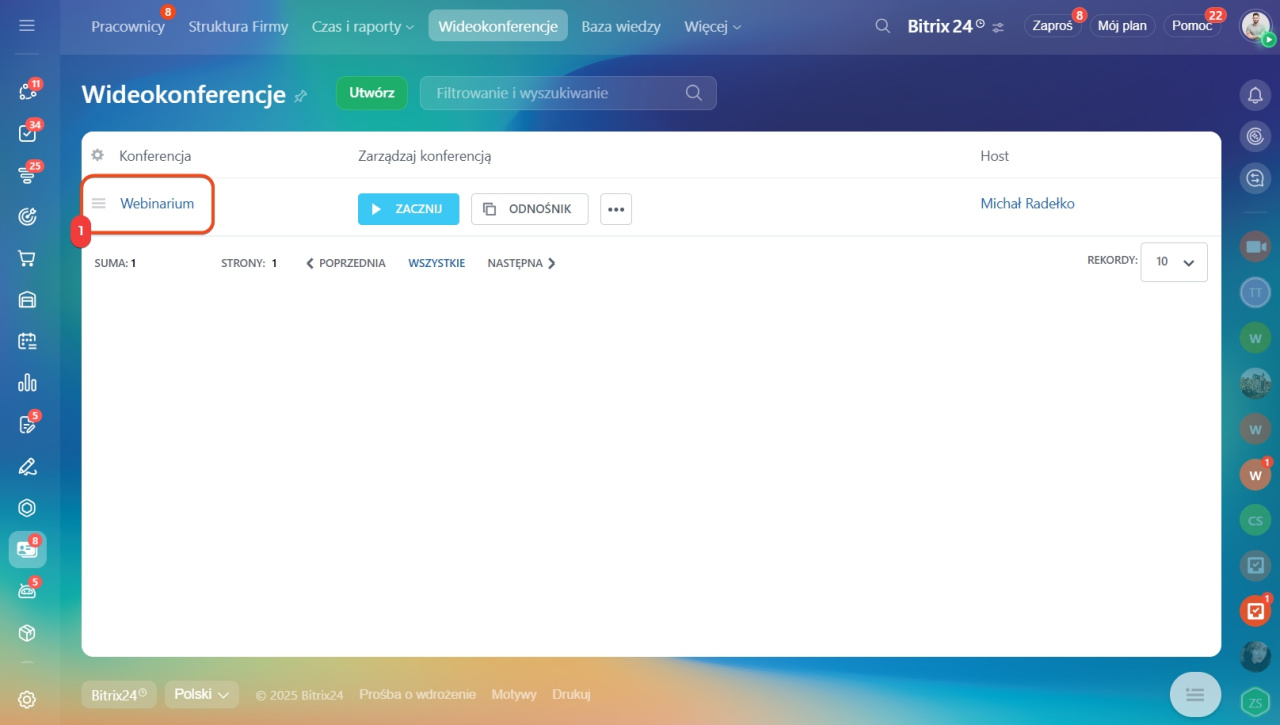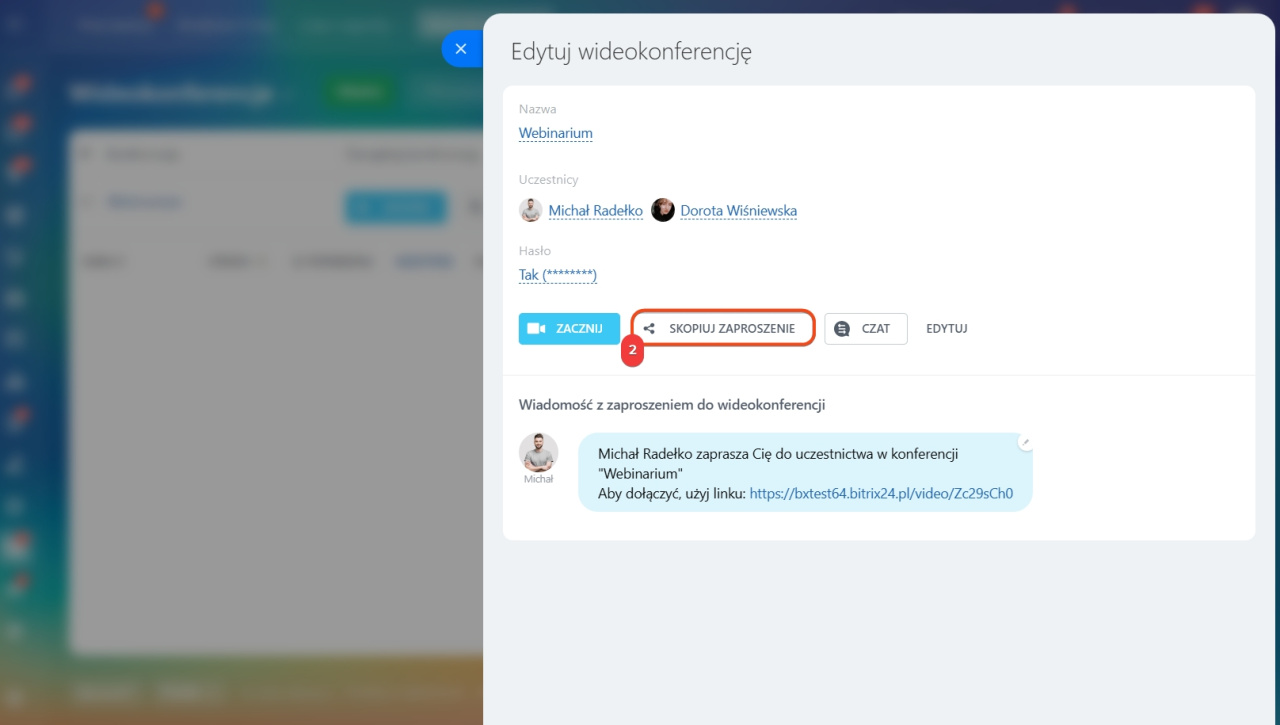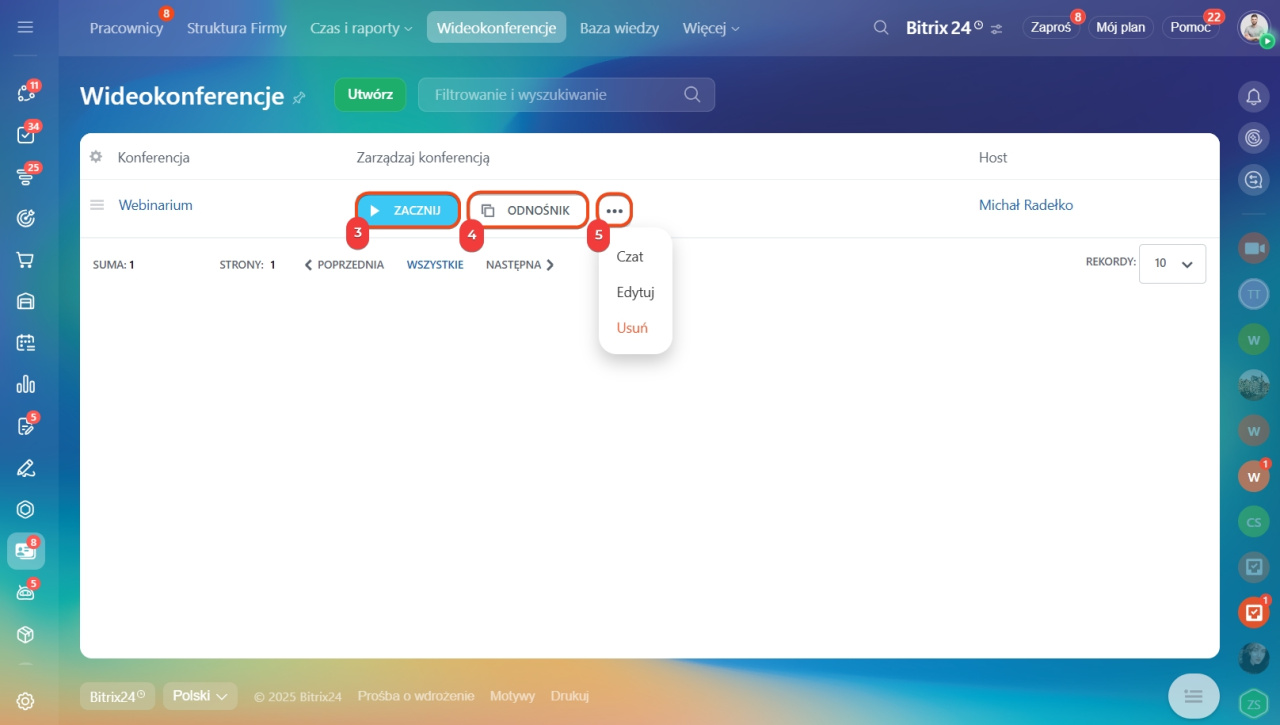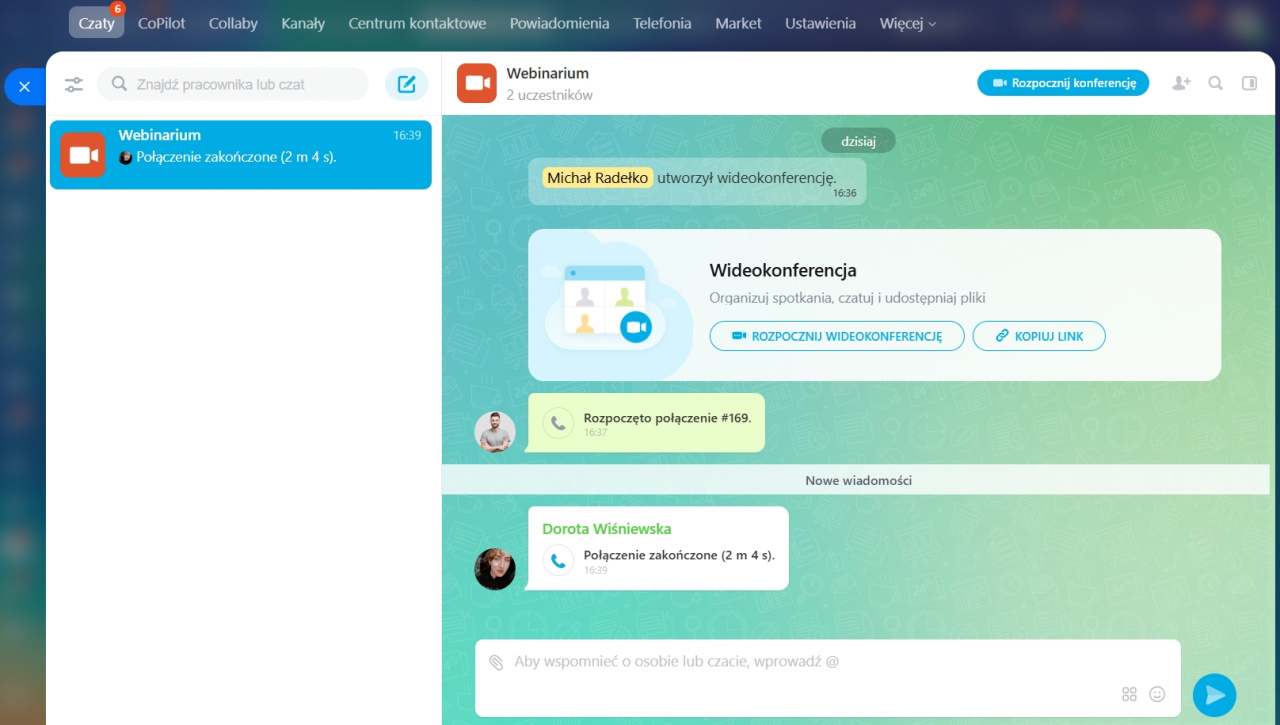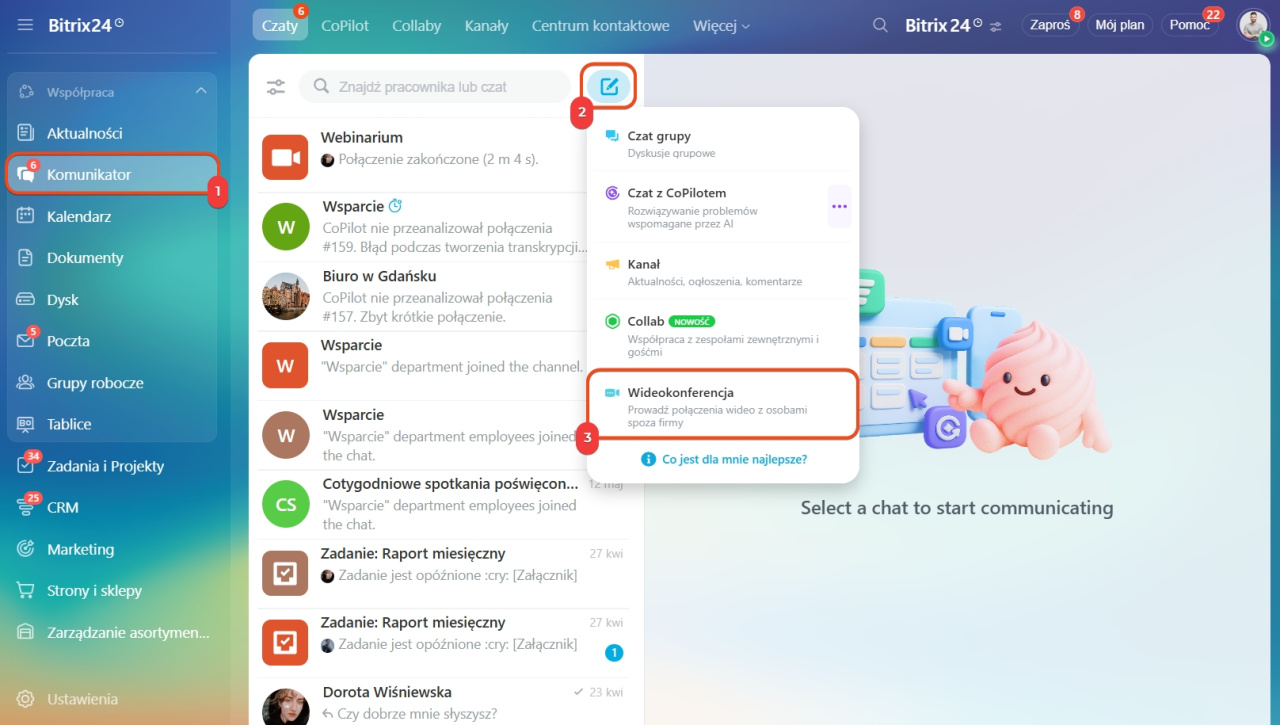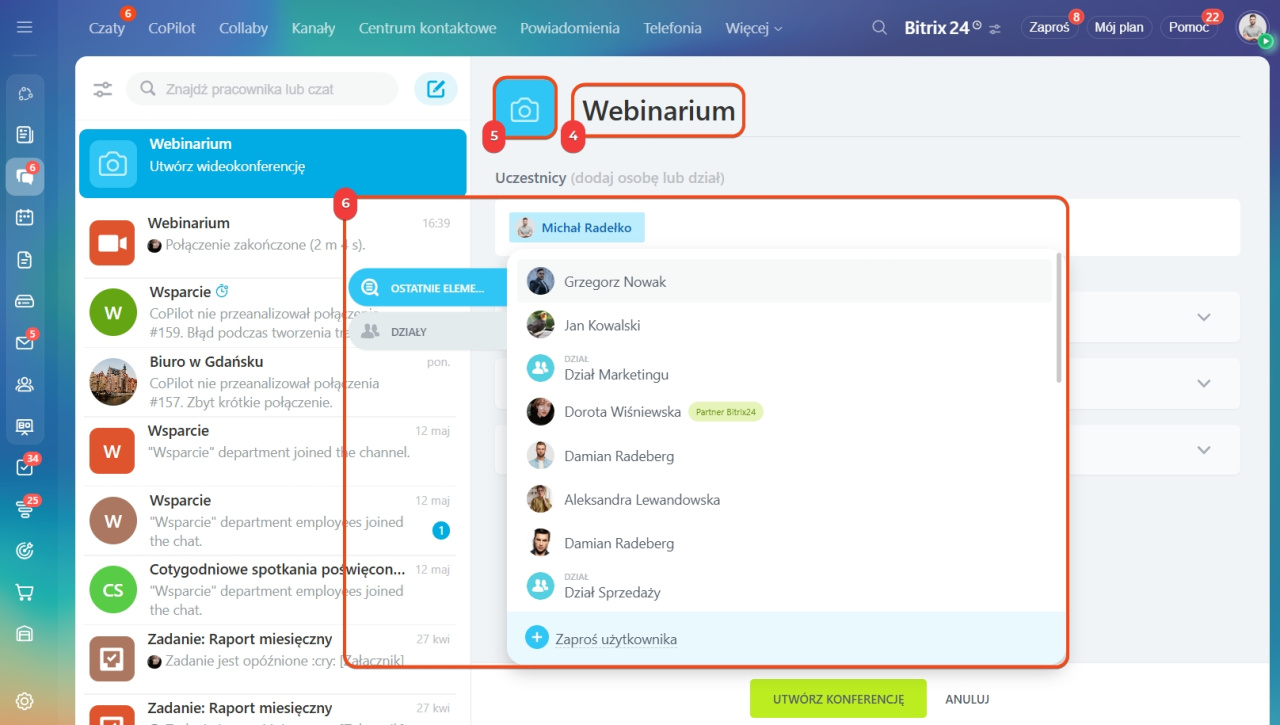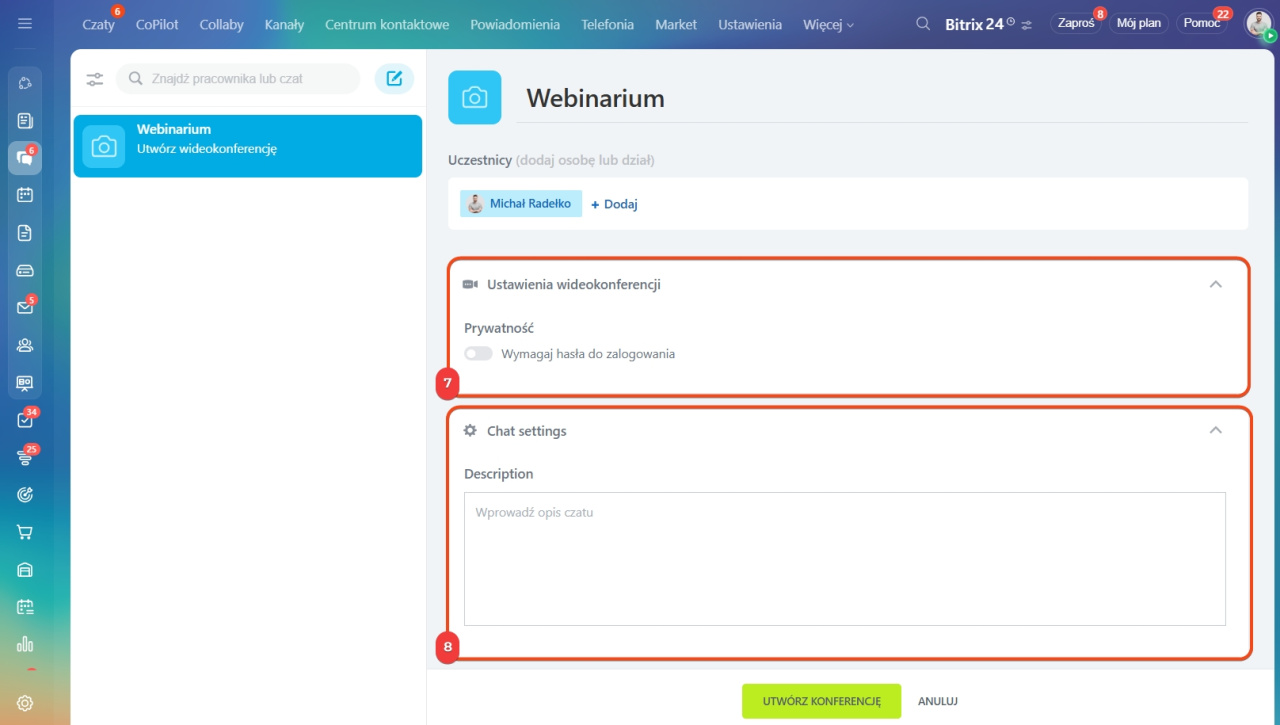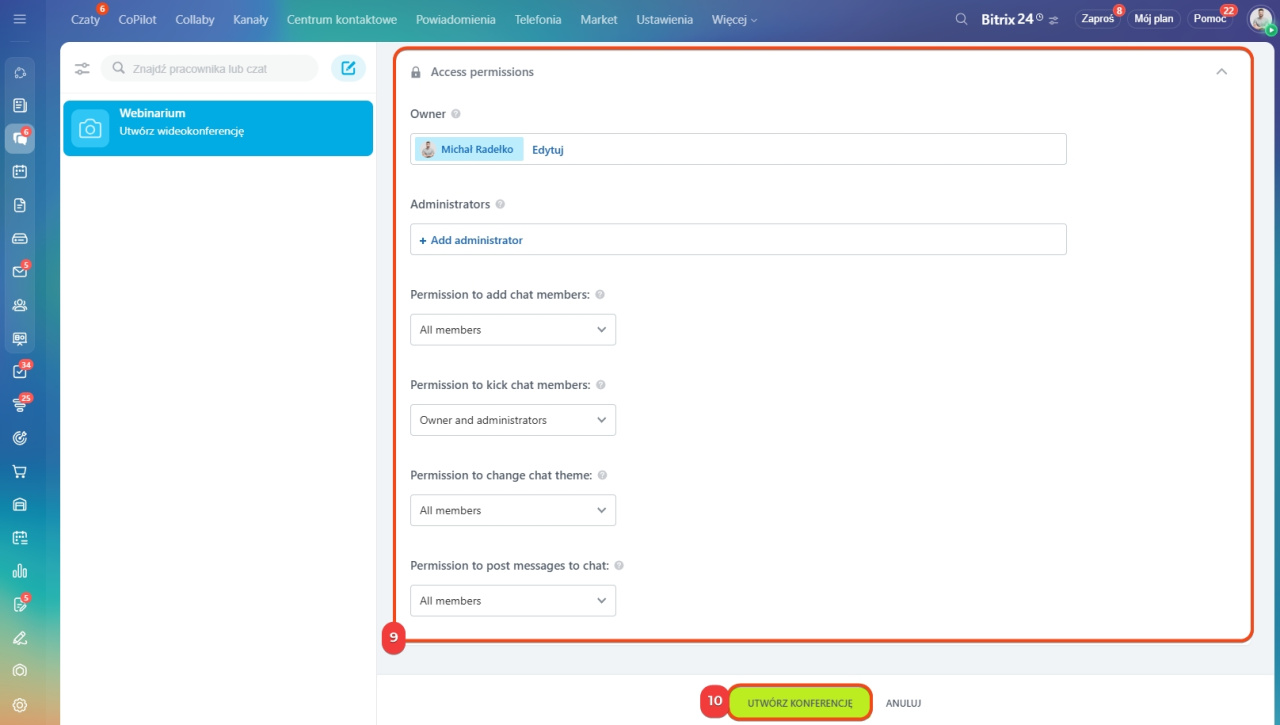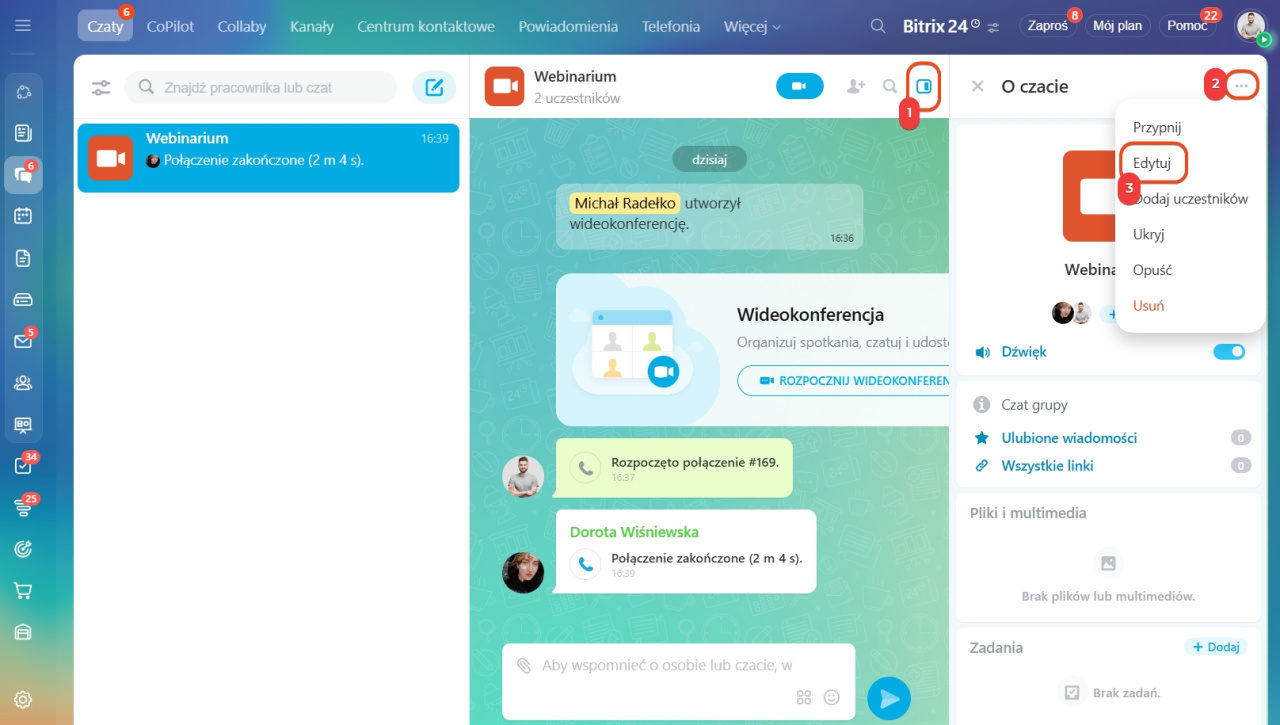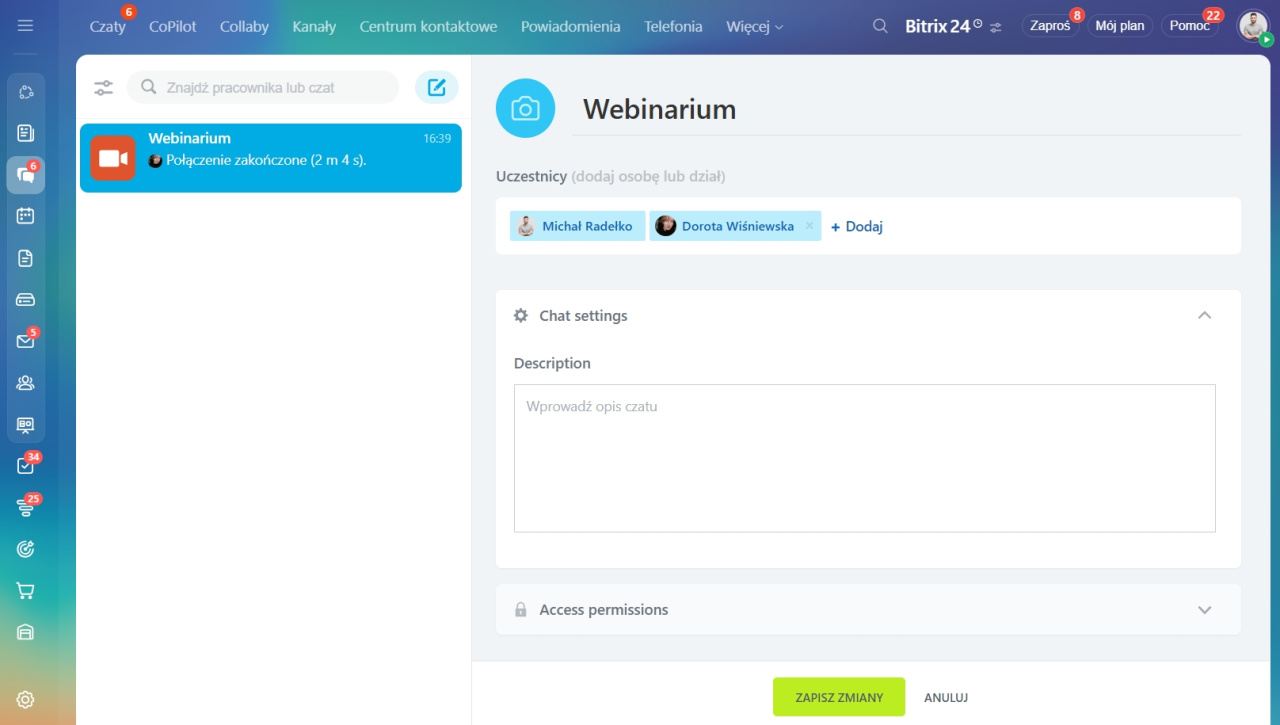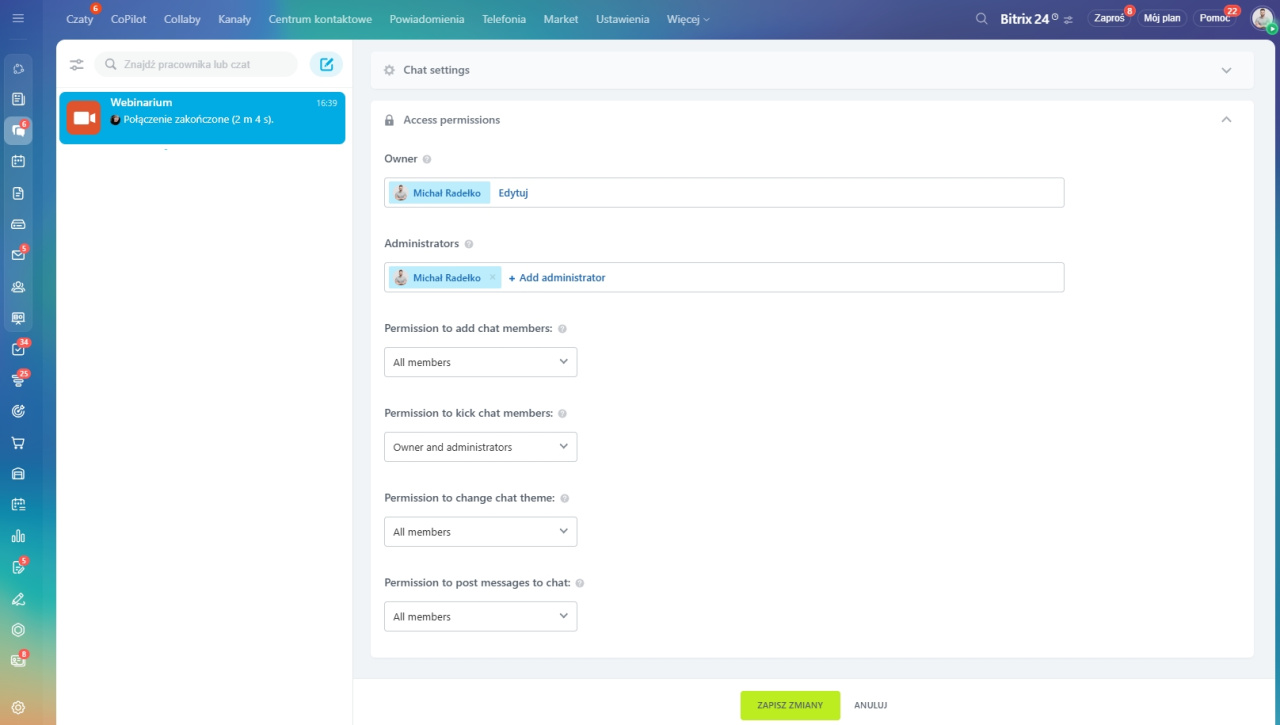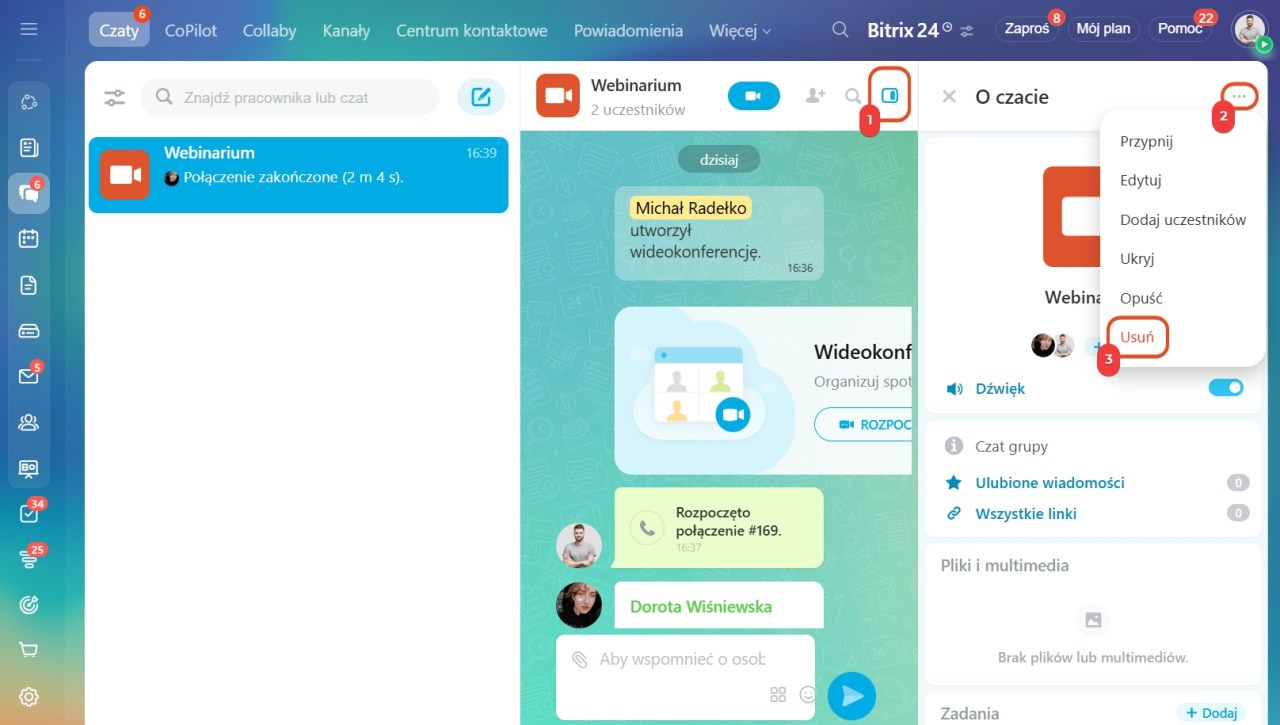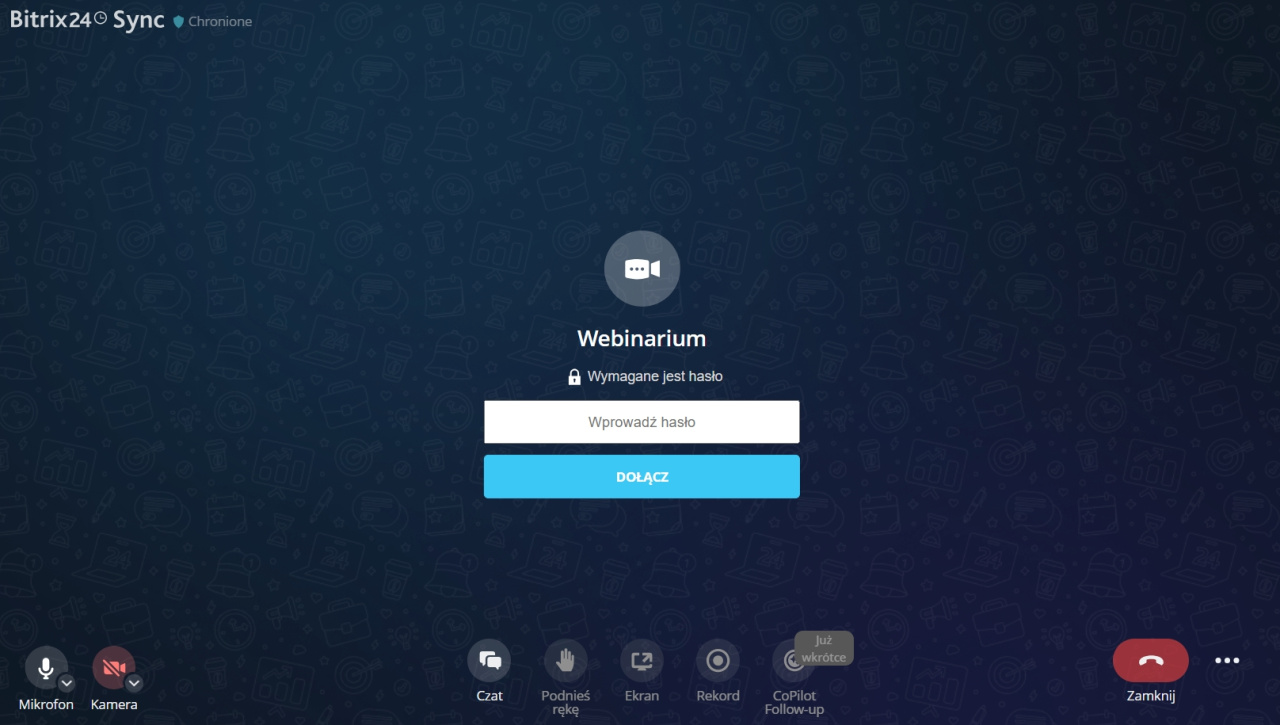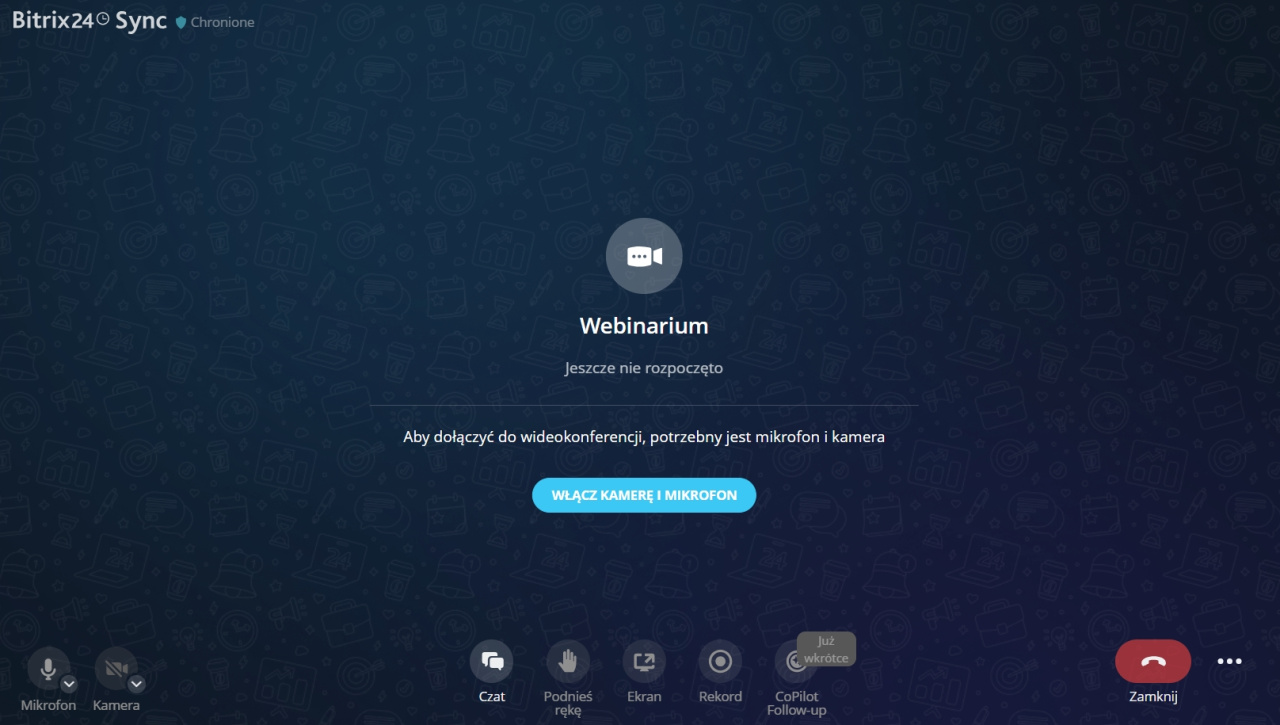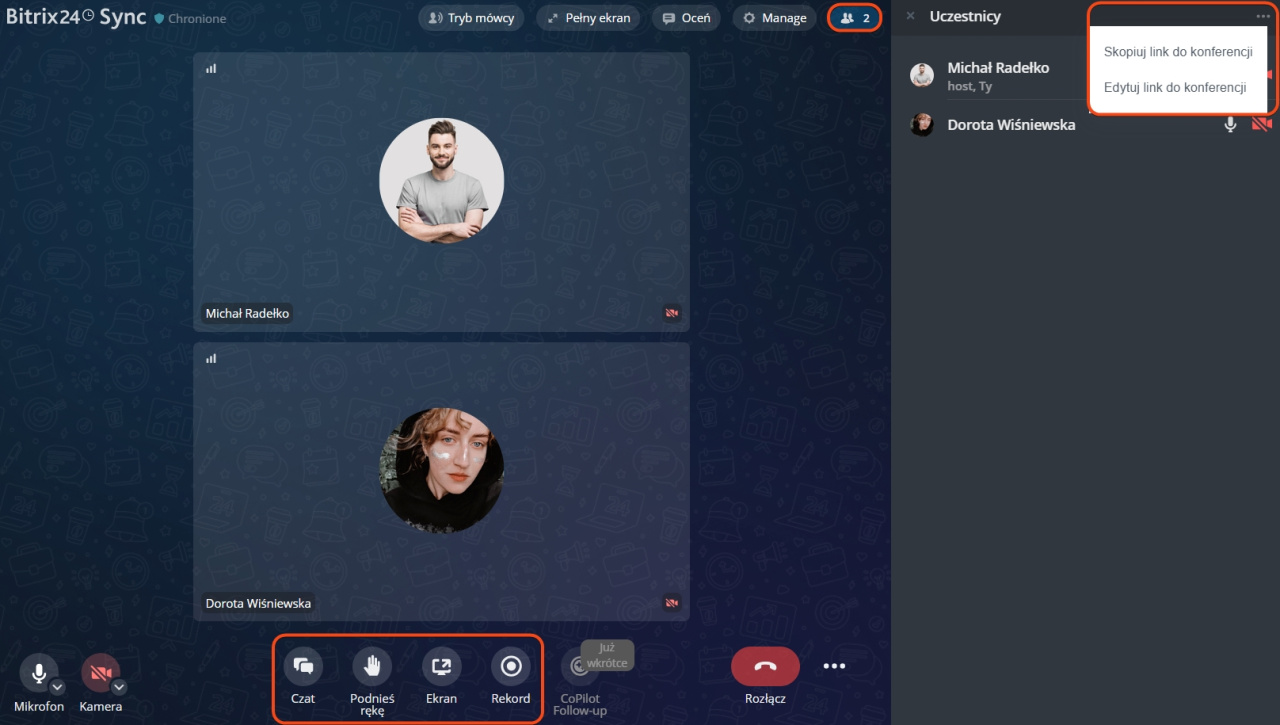Wideokonferencje to grupowe połączenia między pracownikami a użytkownikami zewnętrznymi, takimi jak klienci i partnerzy. Podczas tworzenia wideokonferencji automatycznie generowany jest link do niej. Zaproszeni uczestnicy nie muszą rejestrować się w Bitrix24 ani pobierać aplikacji. Mogą kliknąć link i dołączyć do rozmowy z telefonu lub komputera.
Plany taryfowe
W artykule wyjaśnimy, jak:
Jak utworzyć wideokonferencję
Wideokonferencję można utworzyć w sekcjach Pracownicy i Komunikator.
W sekcji Pracownicy.
1-3. Przejdź do sekcji Pracownicy > Wideokonferencje > Utwórz.
4. Podaj nazwę konferencji.
5. Zaproś współpracowników. Możesz wybrać konkretnych pracowników lub cały dział. Aby dodać pracownika, wpisz jego imię. Aby wybrać dział, przejdź do sekcji Działy.
6. Ustaw hasło dostępu.
7. Spersonalizuj wiadomość zaproszenia dla uczestników zewnętrznych. W tym celu kliknij ikonę ołówka.
8. W wiadomości zaproszenia pola są automatycznie uzupełniane:
#CREATOR# — twórca wideokonferencji.
#TITLE# — nazwa wideokonferencji.
#LINK# — link do wideokonferencji.
9. Kliknij Utwórz.
Po utworzeniu wideokonferencja pojawi się na liście. Możesz:
- Skopiować tekst zaproszenia z linkiem — kliknij nazwę wideokonferencji (1) i w panelu bocznym wybierz Skopiuj zaproszenie (2).
- Rozpocząć wideokonferencję — Zacznij (3).
- Skopiować tylko link — kliknij Odnośnik (4).
- Edytować, otworzyć czat lub usunąć konferencję — Trzy kropki (...) (5).
Bitrix24 automatycznie utworzy czat dla wideokonferencji. Na czacie można powitać uczestników przed rozpoczęciem rozmowy i wymieniać się informacjami po jej zakończeniu.
W sekcji Komunikator.
1. Otwórz Komunikator.
2-3. Kliknij przycisk tworzenia nowego czatu i wybierz Wideokonferencja.
4-5. Podaj nazwę i dodaj ikonę.
6. Dodaj uczestników. Możesz wybrać konkretnych pracowników lub cały dział. Aby dodać pracownika, wpisz jego imię. Aby wybrać dział, przejdź do sekcji Działy.
7. Wymagaj hasła do zalogowania — wprowadź hasło, aby do wideokonferencji nie dołączyły osoby nieupoważnione.
8. Napisz opis — cel wideokonferencji i tematy do omówienia.
9. Skonfiguruj uprawnienia dostępu — wskaż właściciela i administratorów, określ, kto może dodawać i usuwać uczestników, zmieniać ikonę i wysyłać wiadomości.
10. Kliknij Utwórz konferencję.
Po utworzeniu konferencja pojawi się na liście czatów. Można ją edytować lub usunąć.
Edytuj.- Otwórz panel boczny.
- Kliknij Trzy kropki (...).
- Wybierz Edytuj.
Możesz:
- zmienić ikonę i nazwę wideokonferencji,
- dodać lub usunąć uczestników,
- edytować opis,
- zmienić uprawnienia dostępu.
Usuń.
- Otwórz panel boczny.
- Kliknij Trzy kropki (...).
- Wybierz Usuń.
Jak dołączyć do wideokonferencji
Organizator wideokonferencji wysyła zaproszenie zawierające link i hasło dostępu wszystkim zewnętrznym uczestnikom. Aby dołączyć, wystarczy kliknąć link i wpisać hasło - bez konieczności rejestracji w Bitrix24 czy pobierania aplikacji. Uczestnicy mogą dołączyć z poziomu przeglądarki na telefonie lub komputerze.
Po rozpoczęciu wideokonferencji przez organizatora, pracownicy Bitrix24 zobaczą okno połączenia w systemie i będą mogli dołączyć, również podając hasło.
Jak korzystać z menu wideokonferencji
Podczas konferencji możesz:
- Otworzyć czat — kliknij Czat. Uczestnicy niezarejestrowani w Twoim Bitrix24 również mogą rozmawiać w czacie.
- Powiadomić uczestników, że chcesz coś powiedzieć — Podnieś rękę.
- Udostępnić ekran — Ekran. Opcja dostępna przy połączeniu z komputera.
- Nagrać rozmowę — Rekord. Przycisk będzie aktywny, gdy dołączy co najmniej dwóch uczestników.
- Zobaczyć listę uczestników — kliknij przycisk z liczbą uczestników w prawym górnym rogu.
- Zaprosić innych uczestników — kliknij Trzy kropki (...) > Skopiuj link do konferencji.
- Uczynić konferencję niedostępną dla uczestników zewnętrznych — Trzy kropki (...) > Edytuj link do konferencji.
W skrócie
- Wideokonferencje to grupowe połączenia między pracownikami a użytkownikami zewnętrznymi, takimi jak klienci i partnerzy.
- Podczas tworzenia wideokonferencji automatycznie generowany jest link do niej. Zaproszeni uczestnicy nie muszą rejestrować się w Bitrix24 ani pobierać aplikacji. Mogą kliknąć link i dołączyć do rozmowy z telefonu lub komputera.
- Kiedy organizator rozpocznie wideokonferencję, pracownicy Bitrix24 zobaczą okno połączenia i będą mogli dołączyć.
- Wideokonferencję można utworzyć w sekcjach Pracownicy i Komunikator.
- Bitrix24 automatycznie utworzy czat dla wideokonferencji, gdzie można omówić wszystkie szczegóły ze współpracownikami.
- Podczas wideokonferencji można otworzyć czat, powiadomić uczestników, że chcesz coś powiedzieć, udostępnić ekran, nagrać rozmowę, zobaczyć listę uczestników, skopiować lub zmienić link do konferencji.